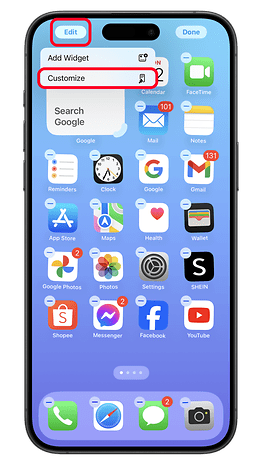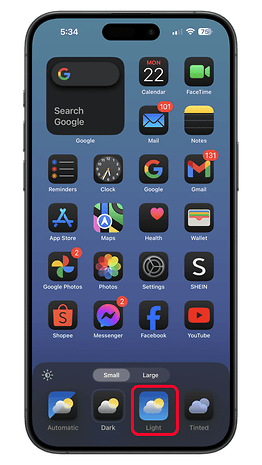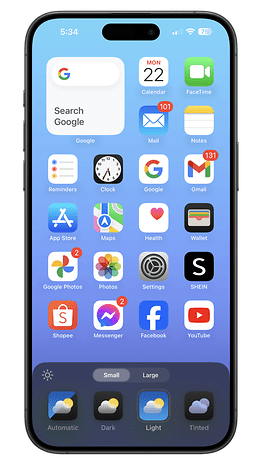iOS 18: Comment désactiver le mode sombre des icônes d'applications sur votre iPhone
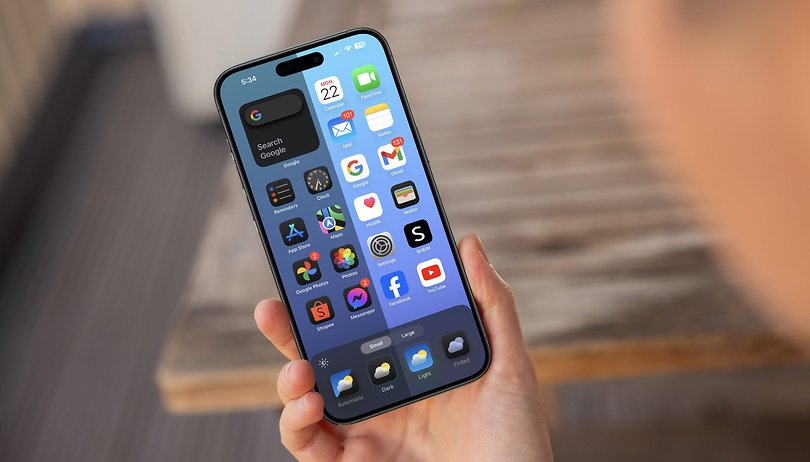

Vous avez mis à jour iOS 18 et vous trouvez que les icônes d'applications sombres moches? Heureusement, il existe un moyen simple de les personnaliser et de ramener la couleur d'origine des icônes d'applis tout en conservant le thème sombre du système sur votre iPhone. Voici un guide étape par étape sur la façon de procéder.
iOS 18 a ajouté plusieurs personnalisations à l'écran d'accueil des iPhones, notamment la possibilité de changer l'apparence des icônes d'applications et des widgets de clair à foncé. Mais si vous trouvez que ce design n'est pas attrayant, il est facile de revenir au thème clair.
Notez que nous nous concentrons ici sur le style et la couleur des icônes des applications, et non sur l'ensemble du thème. Si vous êtes intéressés, nous avons un guide séparé pour cela, y compris l'utilisation de la fonction de teinte.
- Découvrez aussi comment utiliser la nouvelle fonction Mode sombre de l'iPhone
Comment transformer les icônes sombres en icônes claires sur votre iPhone
Si vous avez mis à jour iOS 18, le design des icônes des applications devrait s'aligner sur l'apparence de l'écran que vous avez choisi. Par exemple, si vous avez activé le mode sombre, les icônes et le texte de la plupart des applications devraient également devenir sombres. Par ailleurs, si vous l'avez réglé sur automatique, les icônes des applis et l'interface du système s'assombriront la nuit.
Si vous souhaitez utiliser le mode sombre sans appliquer les effets sur les icônes des applications, voici comment procéder:
- Déverrouillez votre iPhone et accédez à l'écran d'accueil
- Appuyez longuement sur une zone vide pour ouvrir l'éditeur
- Touchez Modifier dans le coin supérieur gauche
- Touchez Personnaliser
- Dans la partie inférieure de l'éditeur, appuyez sur le bouton Lumière
- Tapez sur n'importe quelle page vide pour quitter l'éditeur et enregistrer vos modifications
Quels sont les éléments du thème qui changeront également d'apparence?
Si vous choisissez un pack d'icônes claires, notez que le style se répercutera également sur les widgets et le fond d'écran de l'écran d'accueil, en plus des icônes d'applications. De même, si vous activez le mode sombre sur les icônes des applications, les widgets et le fond d'écran s'adapteront également au style noir.
- Icônes d'applications
- Widgets
- Fond d'écran de l'écran d'accueil
Mode sombre ou clair, lequel est le mieux?
Alors que les icônes d'applications claires peuvent revitaliser votre humeur, les icônes d'applications sombres devraient offrir une meilleure autonomie de la batterie, tout comme lorsque vous utilisez des fonds d'écran et une interface système plus sombres. Cela s'explique principalement par le fait que l'écran de votre iPhone est un écran OLED qui éteint ou atténue les pixels de couleur noire.
Avez-vous déjà essayé de modifier l'apparence de votre écran d'accueil sous iOS 18? Quelle apparence préférez-vous?